Zdravo! Danas ćemo konfigurirati usmjerivač TP-LINK TL-WR842ND. Kao i obično, sve ću vam detaljno pokazati i ispričati. Ja sam usmjerivač, već sam fotografirao spajanje TL-WR842ND, sada ćemo ga konfigurirati.
Zanimljiv usmjerivač. Ako ste ga već kupili, mislim da ćete biti zadovoljni. Košta malo više od popularnog TP-LINK TL-WR841N (ND), ali TL-WR842ND ima nekoliko prednosti. Glavna prednost je prisutnost USB konektora. Na TP-LINK TL-WR842ND možete spojiti USB bljesak ili tvrdi disk i organizirati dijeljenje datoteka. Također možete povezati pisač i slati dokumente za ispis sa svih uređaja u mreži. A ako imate drugu hardversku verziju usmjerivača (V2), tada možete povezati 3G / 4G modem na TL-WR842ND i postaviti distribuciju Interneta. Također, možete pokretati do 4 Wi-Fi mreže s različitim postavkama. A bijele antene su mi se više svidjele nego crne.

Imam redoviti TP-LINK TL-WR842ND, hardverska verzija V1. Te se informacije mogu vidjeti na dnu usmjerivača, na naljepnici. Upravljačka ploča je na engleskom jeziku, a nažalost nema ruskog firmvera. Ali ako imate verziju TL-WR842ND (RU), tada će vaše postavke najvjerojatnije biti na ruskom. Snimit ću snimke zaslona sa svog uređaja, ali napisat ću i nazive odjeljaka s postavkama na ruskom jeziku. Ako iznenada imate firmware na ruskom jeziku.
Usput, usmjerivač možete trepnuti prije postavljanja. Već sam pripremio zasebni priručnik za ovaj model: TP-LINK TL-WR842ND. Ažuriranje firmvera.
Ako ste kupili TL-WR842ND (V2) za rad s 3G / 4G modemom, možete ga postaviti prema ovoj uputi. Postavku ćemo razmotriti prilikom povezivanja na uobičajeni Internet mrežnim kabelom.
Kako spojiti TL-WR842ND i otići na postavke
Prije svega, naš usmjerivač vadimo iz kutije. Na njega priključujemo adapter za napajanje i priključujemo u utičnicu. Ako ćete konfigurirati s računala ili prijenosnog računala, uzmite mrežni kabel koji dolazi s usmjerivačem i pomoću njega povežite računalo s usmjerivačem. Na usmjerivaču kabel spajamo na jedan od 4 LAN priključka. I na računalu na mrežnu karticu. Ako kod kuće imate računalo, preporučujem konfiguriranje usmjerivača pomoću kabela.

Dalje, morate povezati Internet s WAN konektorom (plava je). Kabel od vašeg ISP-a ili od ADSL modema.

Shvatili smo vezu. Ako želite konfigurirati usmjerivač TL-WR842ND putem Wi-Fi veze, spojite se na njegovu Wi-Fi mrežu. Ako je usmjerivač nov, još nije konfiguriran, tada će mreža imati standardni naziv, otprilike ovako: "TP-LINK_3CE9DA". Mreža će biti otvorena bez lozinke. A ako je zatvoren lozinkom, tvornička lozinka (PIN) naznačena je na naljepnici na dnu uređaja.
Prijavite se na upravljačku ploču
Ako ste već povezani s usmjerivačem, otvorite bilo koji preglednik i idite na adresutplinklogin.net, ili 192.168.0.1... Adresa je također navedena na dnu usmjerivača. Tamo su na naljepnici naznačeni tvorničko korisničko ime i lozinka: admin i admin.
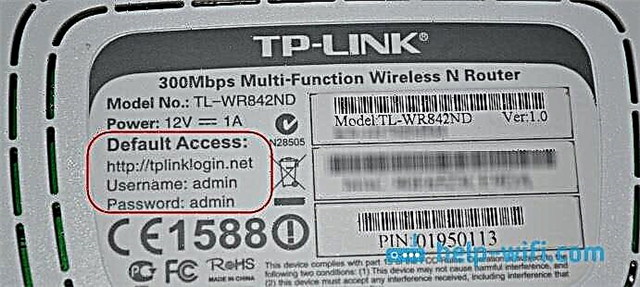
Idemo na adresu u pregledniku i odredimo korisničko ime i lozinku.
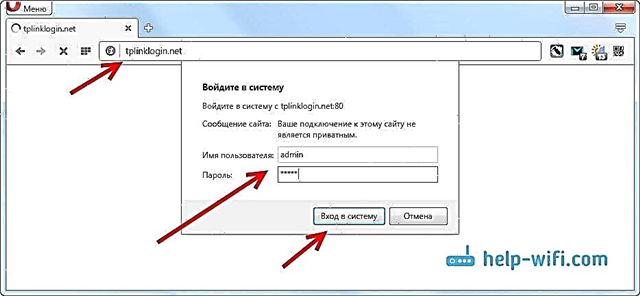
Nakon ovih koraka trebala bi se otvoriti upravljačka ploča. Ako ne možete unijeti postavke usmjerivača TP-LINK TL-WR842ND, pročitajte ovaj članak: što učiniti ako ne unesete postavke usmjerivača za 192.168.0.1 ili 192.168.1.1?
Ako usmjerivač nije nov ili ste ga već sami konfigurirali, najbolje je resetirati na tvorničke postavke. Također se mora izvršiti resetiranje ako se postavke ne otvore ili ako standardna administratorska lozinka ne radi.
Da biste resetirali postavke i lozinku na TL-WR842ND, samo pritisnite i držite tipku 10 sekundi WPS / RESET... Gledamo indikatore na prednjoj ploči, svi bi se trebali upaliti i ugasiti. Usmjerivač će se ponovno pokrenuti i postavke će se vratiti. Evo još jedne detaljne upute o TP-LINK usmjerivačima.
TP-LINK TL-WR842ND: Internet postavke (WAN)
Prije svega, moramo postaviti internet. Tako da se usmjerivač može povezati s davateljem i distribuirati Internet na vaše uređaje. Vrlo je važno. Ako se usmjerivač ne može povezati s davateljem usluga, Internet neće raditi na vašim uređajima koje povežete kabelom ili bežičnom mrežom. Veza će imati status "Nema pristupa Internetu". Ispada da će usmjerivač distribuirati Wi-Fi, ali neće biti pristupa Internetu.
Prije konfiguriranja svakako biste trebali znati koju vrstu veze koristi vaš ISP. A ako je riječ o PPPoE, L2TP ili PPTP, tada također trebate saznati korisničko ime, lozinku, au nekim slučajevima i adresu poslužitelja. Sve ove podatke možete dobiti od svog davatelja internetskih usluga ili u dokumentima koji su vam dani prilikom povezivanja.
Postavka dinamičke IP veze
Ako vam davatelj usluga pruža Internet pomoću tehnologije Dynamic IP, tada se praktički nema što konfigurirati. Internet će najvjerojatnije raditi odmah nakon povezivanja. Ali, provjerimo.
Na usmjerivačima TP-LINK, postavke za povezivanje s davateljem usluga mogu se promijeniti na karticiMreža (Neto) - WAN... Na padajućem izborniku odaberite vrstu vezeWAN tip veze (Vrsta WAN veze). Sukladno tome, ako imamo dinamičku IP vezu, tada odabiremo ovu tehnologiju i spremamo postavke.
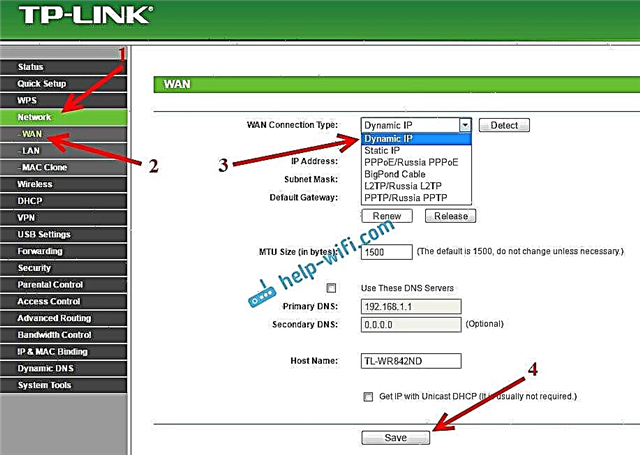
Ako Internet ne radi, može biti da davatelj koristi vezanje MAC adrese. U tom slučaju pogledajte članak o kloniranju (promjeni) MAC adrese usmjerivača.
Konfiguriranje ostalih veza:
Ako vaš davatelj usluga koristi vrstu vezePPPoE, zatim odaberite odgovarajuću vezu, a zatim navedite korisničko ime i lozinku koju je dao davatelj usluga. Zatim odaberite stavku "Automatsko povezivanje".
Pritisnite gumb Spojiti (Connect), usmjerivač bi se trebao spojiti na Internet. A internet bi već trebao raditi na uređaju s kojeg postavljate. Da biste spremili postavke, kliknite Uštedjeti (Uštedjeti).
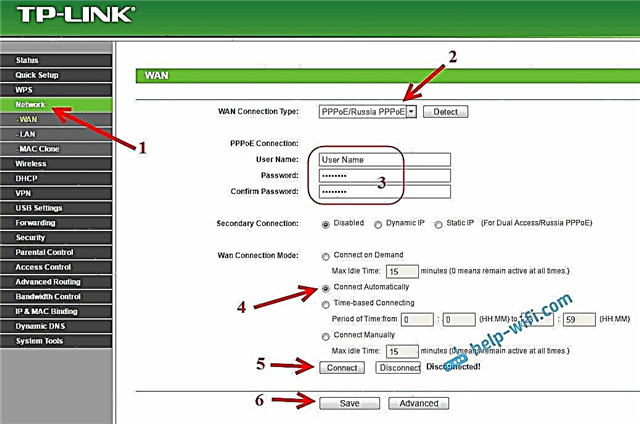
Ovdje je sve potpuno isto. Odabiremo odgovarajuću vrstu veze, postavljamo korisničko ime, lozinku i IP adresu / naziv poslužitelja (ove podatke daje davatelj usluga). Zatim stavite prekidač pored stavke "Automatsko povezivanje" (Automatsko povezivanje).
Pritisnite gumb Uštedjetii ponovno pokrenite usmjerivač. Ili kliknite gumb Poveži da biste provjerili je li usmjerivač povezan s internetom.
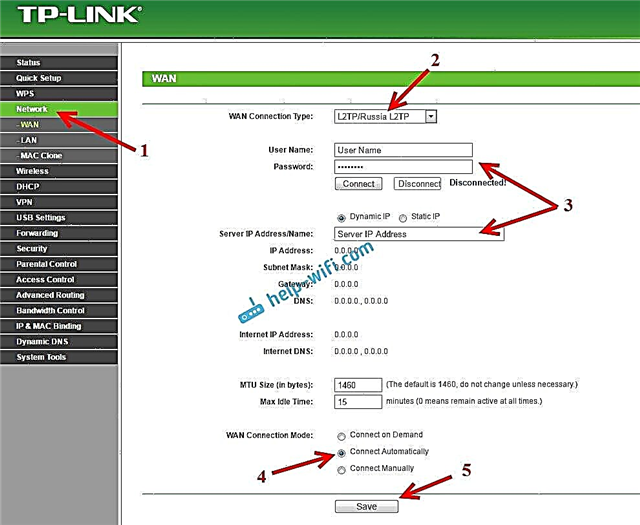
Mnogi nakon instaliranja usmjerivača uspostavljaju vezu s ISP-om (brzi) na računalu. I ispostavlja se da Internet putem usmjerivača radi sve dok je veza pokrenuta na računalu. Isključujemo računalo, Internet ne radi kroz usmjerivač.
Nakon instalacije usmjerivača na računalu nisu potrebne veze. Usmjerivač će se povezati sa samim ISP-om, treba ga samo konfigurirati. Ako u ovoj fazi imate bilo kakvih problema s konfiguracijom, članak će vam pomoći: prilikom postavljanja usmjerivača piše "Bez pristupa Internetu" ili "Ograničeno".
Tek nakon što Internet putem usmjerivača uspije, možete nastaviti konfigurirati naš TP-LINK TL-WR842ND.
Postavljanje Wi-Fi-a i postavljanje lozinke na TP-LINK TL-WR842ND
Dakle, konfigurirali smo Internet. Također morate promijeniti naziv Wi-Fi mreže, ako niste zadovoljni standardnom, i postaviti dobru lozinku za Wi-Fi. To se može učiniti u postavkama, na karticiBežični (Bežični način rada).
Evo nas na terenuSSID1 (Naziv bežične mreže) Smislite i zapišite naziv naše bežične mreže.
Na početku članka napisao sam da ovaj usmjerivač može distribuirati do 4 Wi-Fi mreže. I sve će te mreže imati različita imena i lozinke. Ako trebate uspostaviti više bežičnih mreža, označite okvir pored SSID2, SSID3 itd. I, ako je potrebno, promijenite njihovo ime.
Zatim odaberite svoju regiju u kojoj živite i kliknite gumb Uštedjeti (Uštedjeti).
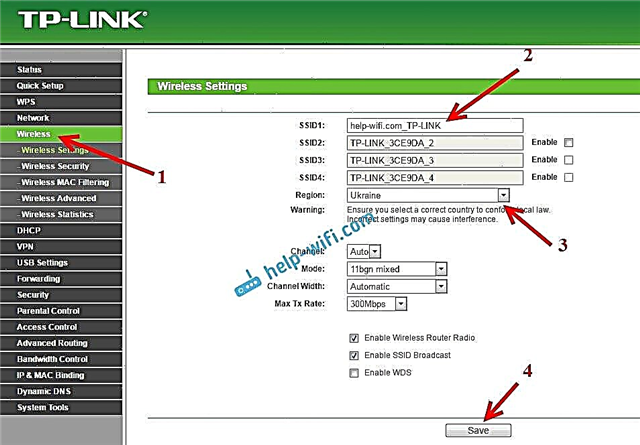
Da biste postavili lozinku za Wi-Fi, idite na karticuBežični – Bežična sigurnost (Bežično - bežična sigurnost).
Na ovoj stranici, prije svega, omogućujemo vrstu zaštite "WPA-PSK / WPA2-PSK"... Baš suprotnoVerzija Odaberite (Verzija) WPA2-PSK... I na terenuPSK lozinka (PSK lozinka) stvorite i zapišite lozinku koja će se koristiti za spajanje na naš Wi-Fi. Lozinka mora imati najmanje 8 znakova.
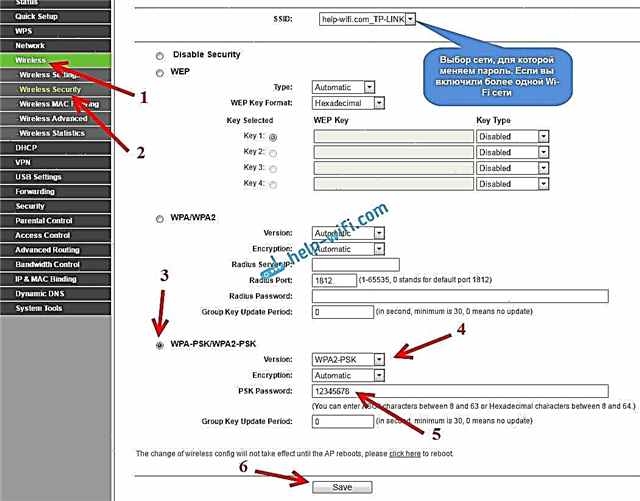
Ne zaboravite spremiti postavke klikom na gumb Uštedjeti.
Promjena lozinke za unos postavki (admin)
Već smo konfigurirali Internet i bežičnu mrežu. Također preporučujem promjenu zadane administratorske lozinke koju morate unijeti prilikom unosa postavki usmjerivača. To je neophodno kako bi se zaštitile postavke usmjerivača. Napokon, svi koji se na Wi-Fi povežu s usmjerivačem imat će pristup.
Idite na karticuAlati sustava – Zaporka (Alati sustava - lozinka). Tamo unesite svoje staro korisničko ime i lozinku (zadano: admin i admin). I postavite novo korisničko ime i dvaput navedite novu lozinku.
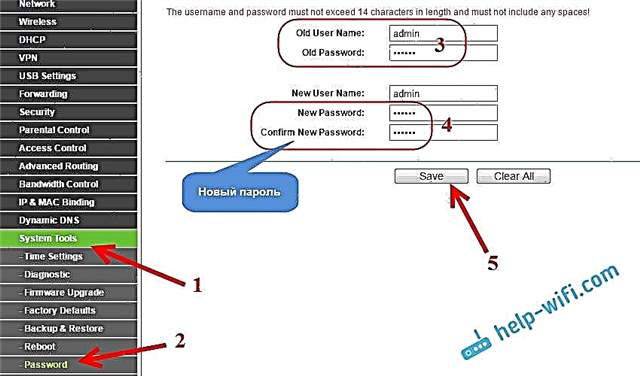
Spremite promjene klikom na gumb Uštedjeti... Ako niste ponovno pokrenuli usmjerivač nakon postavljanja, ponovno pokrenite sustav. To se može učiniti u "Alati sustava" - kartica "Ponovno pokretanje". Klikom na gumb "Reboot". Jednostavno možete isključiti i uključiti napajanje.
Ovim je dovršena konfiguracija usmjerivača TL-WR842ND (TL-WR842ND (RU)). Postavili smo samo osnovne postavke, koje su dovoljne za rad usmjerivača. Pokušajte ne zaboraviti lozinku s Wi-Fi mreže i iz postavki usmjerivača. Preporučljivo je negdje ih zapisati.
Pitanja o temi članka možete postaviti u komentarima. Samo jedan zahtjev, detaljno opišite svoj problem, napišite koji model i hardversku verziju usmjerivača. I također koji je vaš pružatelj usluga.











